Fix Windows 11 non consentirà lo streaming Netflix 4K
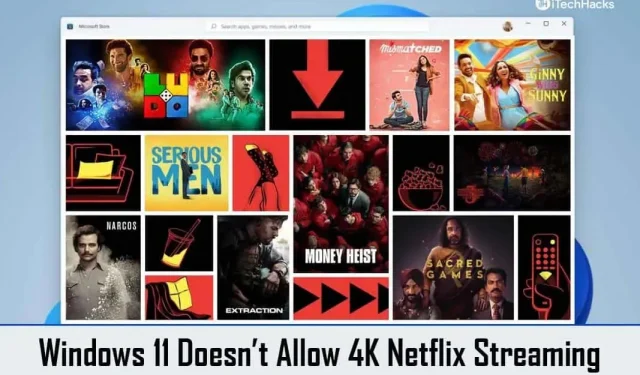
È deludente avere un abbonamento Netflix premium che include 4K ma non può accedere alla massima qualità disponibile. Il piano premium Netflix offre una qualità video 4K, ma molti utenti non sono in grado di riprodurre contenuti in streaming con la massima qualità sul proprio sistema operativo Windows 11. Se anche tu non sei in grado di riprodurre in streaming i contenuti Netflix in qualità 4K su Windows 11 e stai cercando un modo per risolvere questo problema, allora raggiungi l’indirizzo.
Contenuto:
Risolto il problema con lo streaming di Netflix non in 4K su PC Windows 11
Ecco una guida per aiutarti a risolvere il problema che Windows 11 non consente lo streaming 4K su Netflix.
Assicurati che il display e il cavo supportino 4K
Innanzitutto, devi assicurarti che il tuo display supporti 4K. Con un display non 4K, Windows 11 non consentirà lo streaming 4K su Netflix, anche se il tuo piano lo consente. Puoi guardare i contenuti 4K solo se il display che stai utilizzando li supporta. Se disponi di un display 4K ma non riesci ancora a trasmettere contenuti 4K, il cavo potrebbe essere il problema.
Il cavo deve inoltre supportare la trasmissione di contenuti 4K. Il cavo che puoi acquistare potrebbe supportare o meno risoluzioni più elevate. Questo può essere problematico e non sarai in grado di eseguire lo streaming di contenuti Netflix in 4K. Assicurati che il display e il cavo che stai utilizzando supportino i contenuti 4K. Tuttavia, se il tuo hardware è compatibile ma è ancora in grado di visualizzare contenuti 4K, dovresti probabilmente procedere al passaggio successivo menzionato in questo articolo.
Avere una connessione Internet veloce
La qualità dei video su Netflix è influenzata anche dalla qualità della tua connessione internet. Se disponi di una connessione Internet lenta, non sarai in grado di eseguire lo streaming di contenuti 4K. Controlla la velocità di Internet su Fast.com. Se la tua velocità è lenta, prova ad avvicinare il router al tuo computer. Se disponi di un cavo Ethernet, collega il router al computer utilizzandolo. Ciò contribuirà ad aumentare la tua velocità. Tuttavia, se non funziona, riavvia il router.
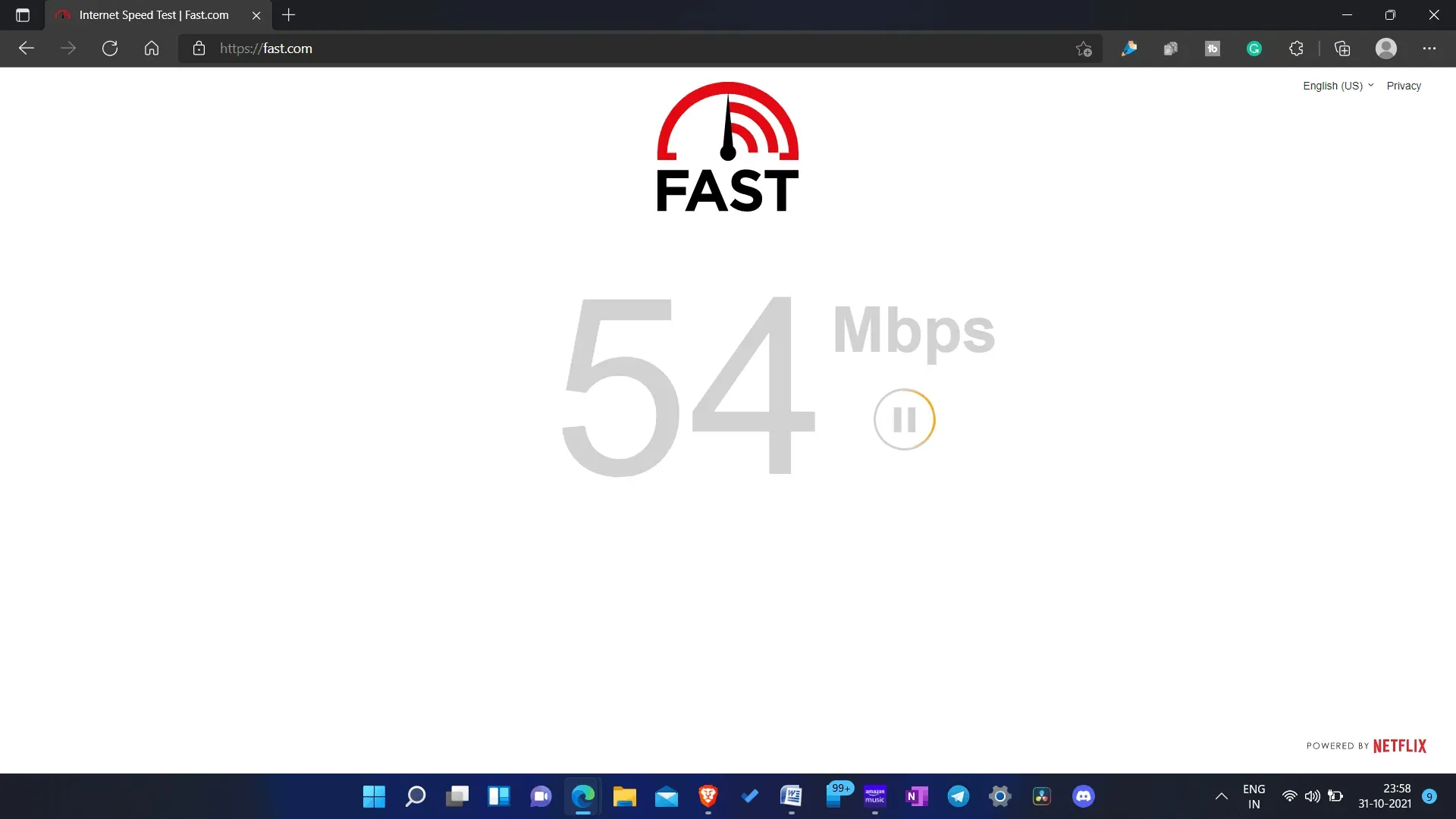
Se i passaggi precedenti non hanno migliorato la tua velocità, potresti avere problemi di connessione a Internet. Puoi provare a contattare il tuo ISP per risolvere il problema. Tuttavia, se disponi di un piano Internet lento, puoi provare a passare a una connessione Internet più veloce.
Usa l’app Netflix sul tuo PC
Se utilizzi Google Chrome o Firefox per lo streaming di contenuti, la qualità dello streaming potrebbe essere limitata. Google Chrome limita la qualità dei contenuti che guardi sulla piattaforma OTT. Quindi, se desideri sbloccare Netflix della massima qualità disponibile sul tuo piano, dovresti invece scegliere di riprodurre in streaming i contenuti sull’app Netflix. Puoi scaricare l’app Netflix sul tuo computer e quindi eseguire lo streaming di contenuti su di essa.
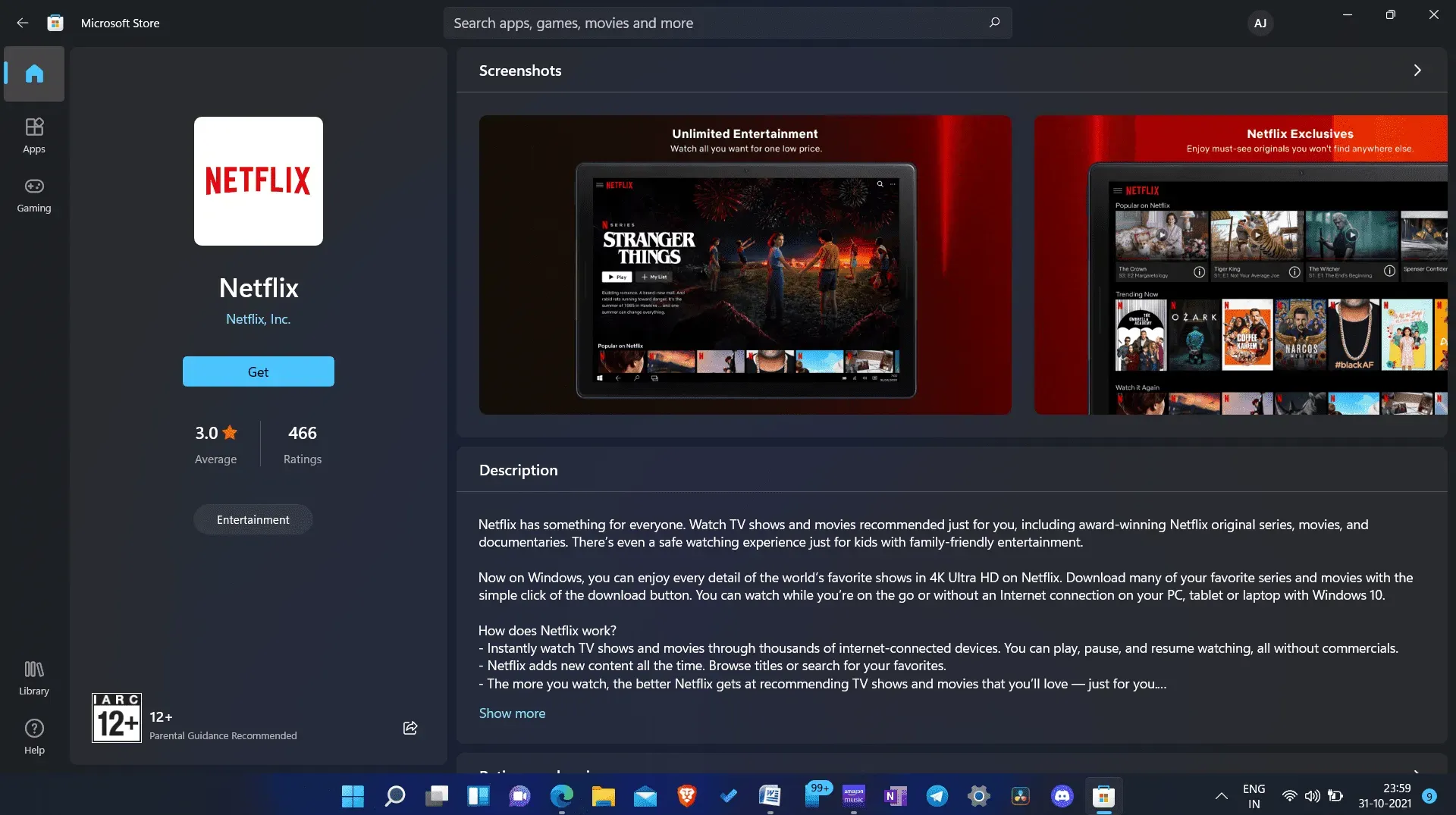
Tuttavia, se non desideri scaricare l’app Netflix e desideri invece eseguire lo streaming di contenuti nel browser, puoi passare a Microsoft Edge. Con Microsoft Edge, puoi eseguire lo streaming di contenuti 4K senza interruzioni.
Assicurati di avere una CPU e una GPU potenti
Lo streaming di contenuti 4K su PC non è possibile se si utilizza un processore meno recente o una GPU non molto potente. Dovrai assicurarti che il tuo PC abbia un processore Intel di settima generazione o un processore AMD Ryzen per lo streaming di contenuti 4K su Netflix. Inoltre, dovrai anche assicurarti che la GPU non sia inferiore in termini di potenza al tuo processore e solo allora sarai in grado di trasmettere contenuti in 4K.
Ottieni il video dell’estensione HVEC
Il tuo PC richiede anche estensioni video HVEC per lo streaming di contenuti 4K su Netflix. Se Windows 11 non consente lo streaming 4K su Netflix, potrebbe essere perché nel tuo PC mancano le estensioni video HVEC. Secondo Netflix, le estensioni video HVEC sono necessarie se si desidera riprodurre contenuti 4K su Windows 11.
Molti computer hanno questa estensione installata per impostazione predefinita e altri no. Per verificare se il tuo PC ha estensioni video HVEC, registra un video in formato H.265 e copialo sul tuo PC. Ora riproduci il video con Film e programmi TV. Se il video viene riprodotto senza interruzioni, significa che le estensioni video HVEC sono disponibili sul tuo PC. Tuttavia, se ricevi l’errore ” Hai bisogno di un nuovo codec per riprodurre questo video”, dovrai scaricare l’estensione video HVEC.
Puoi scaricare l’estensione video dal Microsoft Store. Tieni presente che questa estensione è a pagamento e dovrai pagare $ 0,99 (o Rs. 54) per scaricare l’estensione. Per scaricare le estensioni video HVEC sul tuo computer, procedi nel seguente modo:
- Dal menu Start trova Microsoft Store e aprilo sul tuo PC.
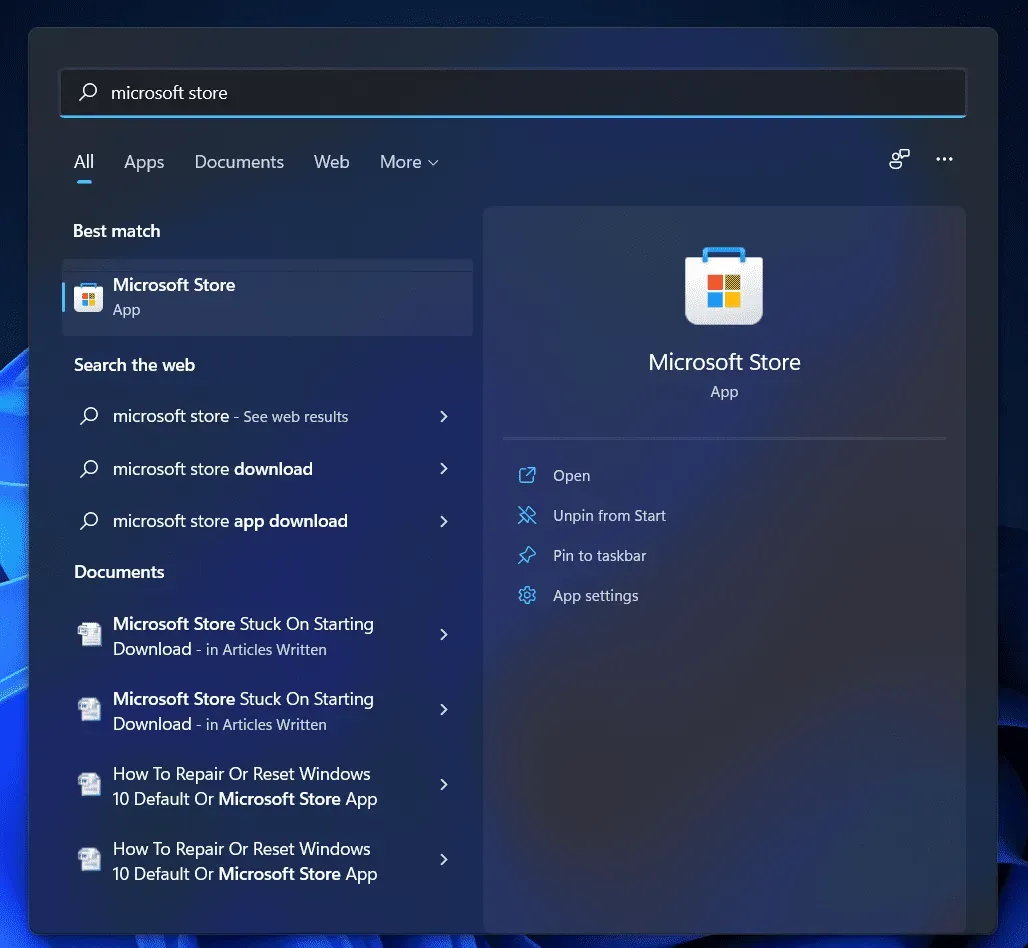
- Ora cerca le estensioni video HVEC nel Microsoft Store . Apri il primissimo risultato di Microsoft Corporation.
- Fai clic su ” Ottieni/Scarica ” per scaricare l’app. Se hai già acquistato l’estensione, non dovrai ripagarla; in caso contrario, dovrai acquistare l’app.
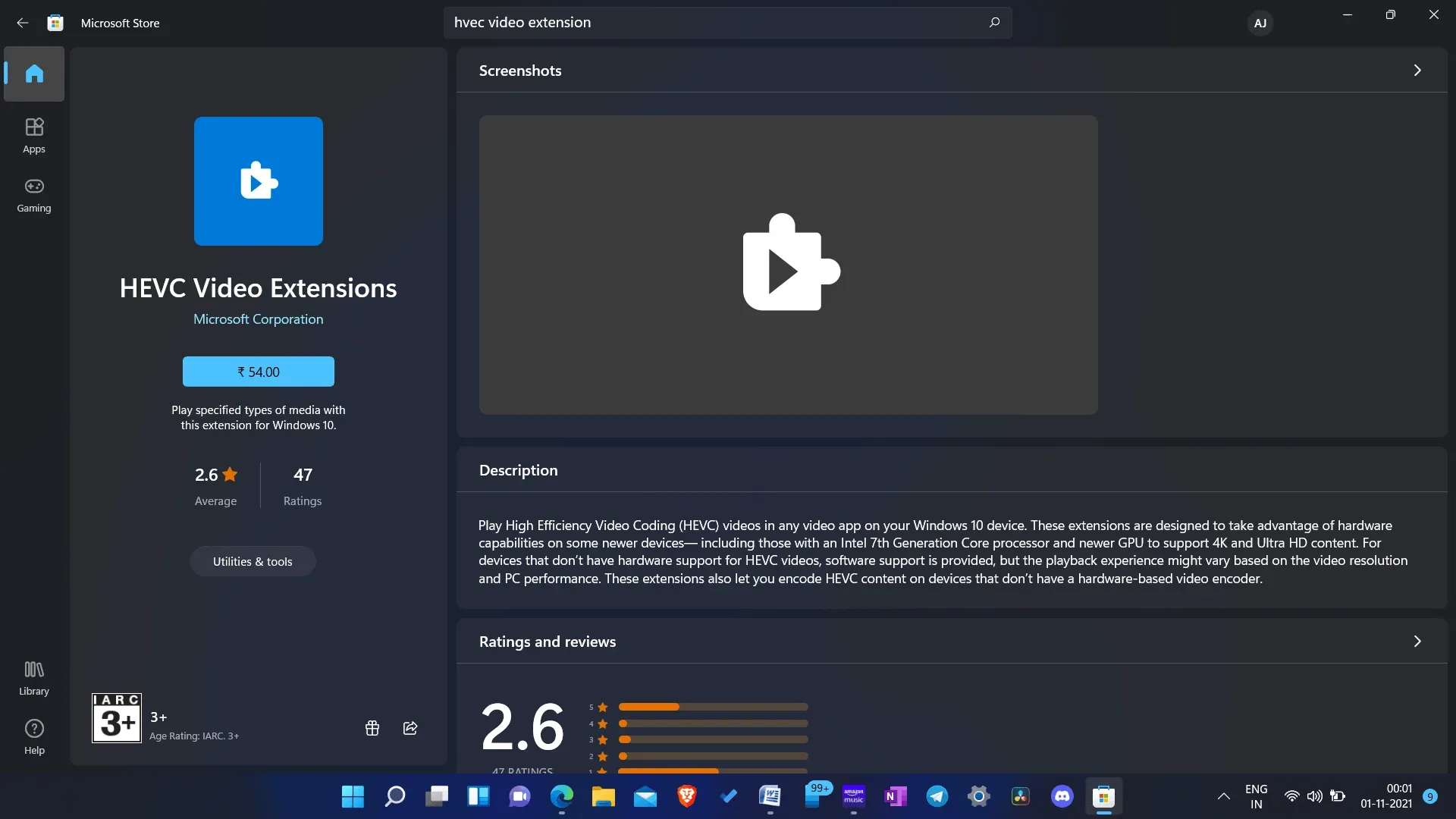
- Dopo il pagamento, l’estensione verrà scaricata e installata sul tuo PC.
- Una volta installata l’estensione, prova di nuovo a riprodurre in streaming il contenuto e questa volta sarai in grado di riprodurlo in streaming in 4K.
Parole finali
Se Windows 11 non supporta lo streaming 4K su Netflix, segui i passaggi in questo articolo. Seguendo i passaggi precedenti, sarai in grado di eseguire lo streaming di contenuti Netflix in 4K sul tuo PC Windows 11.



Lascia un commento